WooCommerce W/O Eklentisinde İstek Listesi Nasıl Eklenir
Yayınlanan: 2022-10-18WordPress'te bir e-ticaret sitesi işletiyorsanız, tek bir görev için birden fazla eklentiye sahip olmanın zorluklarını bilmelisiniz. Elementor ve WooCommerce süper güçlü olsalar da, tam kontrol sağlamak için yeterli erişilebilirlik özelliklerinden yoksundurlar.
Çoğu çevrimiçi işletme sahibinin karşılaştığı yaygın bir sorun , WooCommerce'de eklenti ile istek listesinin nasıl ekleneceğidir. Ne yazık ki, şimdiye kadar bunu yapmanın basit bir yolu yok.
WooCommerce ve Elementor için ShopReady eklentimizle, web sitenizdeki tüm ürünlerin yanına kolayca üzerine gelinebilir bir istek listesi düğmesi ekleyebilirsiniz. Eklentiyi kurmak kolaydır ve istek listesi özelliğini ayarlamak sadece birkaç kolay adım alır.
Gelin süreci birlikte inceleyelim.
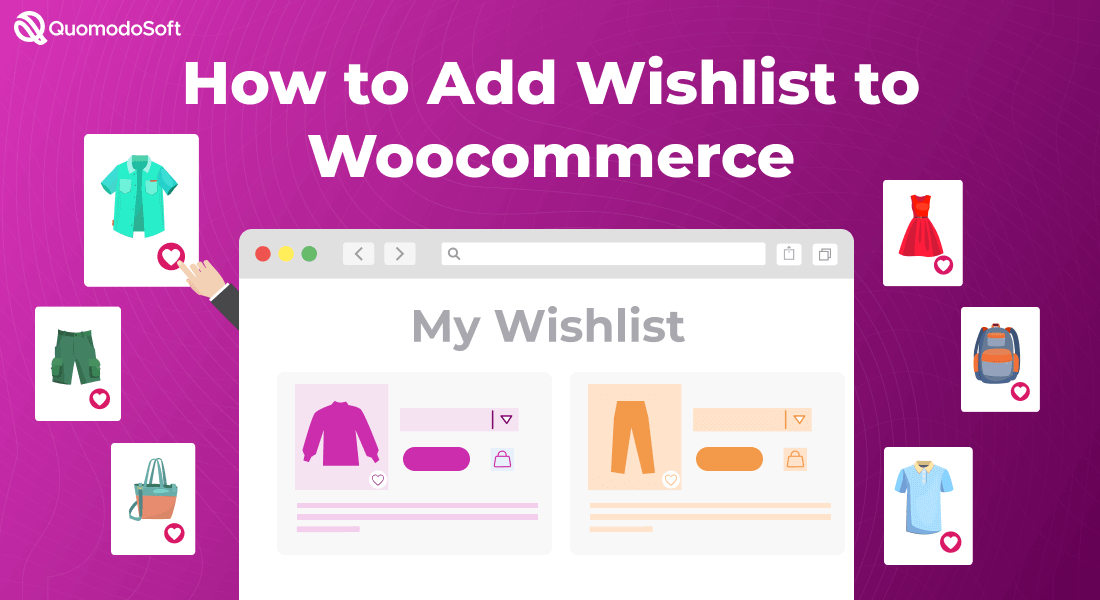
İlk olarak, bir dilek listesi düğmesinin neden bir çevrimiçi mağaza için olmazsa olmaz bir özellik olduğunu anlamaya çalışalım. Birkaç temel neden var -
İçindekiler
1. Müşteriler Bir Plan Oluşturabilir
Çoğu zaman, bir müşteri web sitenizden yalnızca bir ürün satın almaz. Eksiksiz bir paket olarak bir ürün koleksiyonu satın almayı dört gözle bekliyorlar. Bu gibi durumlarda ürünleri tek tek seçip tek tek incelemek can sıkıcı oluyor. Kullanıcı ayrıca, istedikleri her şeye sahip olup olmadıklarını görmek için hepsini bir kerede gözden geçiremez.
Bu nedenle, bir çevrimiçi işletme web sitesi için bir dilek listesi veya favorilere ekleme çok önemlidir. Her müşterinin istediği ekstra erişilebilirlik düzeyini ekler.
İstek listesi özelliği ile müşteriler, istedikleri ürünlerin sanal bir günlüğünü oluşturabilir ve satın almalarını en etkin şekilde planlayabilir. Birden fazla araştırma, istek listesi özelliğine sahip çevrimiçi mağazaların daha fazla satış yapma ve müşterileri uzun vadede elde tutma olasılığının daha yüksek olduğunu göstermiştir.
2. Müşteri Psikolojisini Değerlendirme
İstek listesine alınan bazı ürünler hiçbir zaman satın alınmayacak olsa da, onlardan aldığınız veriler de aynı derecede değerlidir. Bir sonraki ayda hangi ürünlerin müşterilerin istek listesine girdiğini analiz ederek tüketici psikolojisini tahmin edebilirsiniz. Lettings müşterilerinin birden fazla istek listesi oluşturması her zaman iyidir.
Mağazanızda hangi ürünlerin iyi gittiğini kolayca anlayabilir ve bu trendi takip ederek iyileştirmeler yapabilirsiniz.
3. Alışveriş Sepetine Eklemekten Daha İyi
Alışveriş sepetine eklenen ürünlerin genellikle terk edildiği çevrimiçi iş alanında iyi bilinen bir gerçektir. Bunun nedeni, bir web sitesi istek listesi özelliğini desteklemediğinde, tüketicilerin bir katalog oluşturmak için Sepete Ekle düğmesini kullanmasıdır.
Ancak Sepet, ürünleri kataloglamak ve planlamak için hiç de ideal değildir. Bu, çoğu müşterinin hayal kırıklığına uğramasına ve daha az ürün satın almasına neden olur.

Son bölümü okuyarak, web sitenizde bir dilek listesine sahip olmanın neden bu kadar önemli olduğunu anlamalısınız. Çoğu insan , eklenti seçeneği olmayan iyi bir İstek Listesi bulamadıkları için bunu dışarıda bırakma eğilimindedir. Ancak bu sorun ShopReady ile bugün sona eriyor.
ShopReady, modüller panelinin içinde basitçe tıklatabileceğiniz mükemmel İstek Listesi modüllerine sahiptir. Şimdi nasıl olduğunu görelim.
4. Ön Koşulların Karşılanması
WooCommerce ve Elementor'un web sitenizde doğru şekilde kurulduğundan emin olun. Örnek web sayfasında gerekli tüm meta verileri içeren birkaç ürün bulunmalıdır. Bu kriterler doldurulduktan sonra sonraki adımlara geçin.
5. Kılavuz: ShopReady'yi Ayarlama
ShopReady'yi yüklemek ve kurmak son derece sezgiseldir. Bu adımları takip et -
- WordPress yönetici kontrol panelinizin Eklentiler bölümüne gidin ve sağ üstteki arama çubuğuna ShopReady yazın.
- İlk sonuç olarak ShopReady eklentimiz gelecek. Şimdi Kur'a tıklayın ve biraz bekleyin.
- Kurulumdan sonra sağ üst köşede Etkinleştir butonu olmalıdır. Üzerine tıklayın ve gitmeye hazırsınız!
ShopReady başarıyla yüklenip etkinleştirildikten sonra, hemen İstek Listesi modüllerini açalım.

- Yönetici kontrol panelinizin üst bölümünde ShopReady'yi bulun ve tıklayın.
- ShopReady'nin 100'den fazla modülünde, istek listesi modüllerini bulmak için İstek Listesi yazın.
- Sadece açın ve gitmeye hazırsınız!
Bir sonraki adımda, Elementor'un kontrol paneline yeni eklediğimiz İstek Listesi modülünü nasıl entegre edeceğimizi göreceğiz.
6. Elementor: İstek Listesi Özelliğini Ayarlama
Birkaç ürünün sergilendiği bir web sayfasında, Elementor'un panosunun sol kısımda çalışır durumda olduğundan emin olun. Ardından şu adımları izleyin -
- Sol Site Ayarları bölümünde aşağı kaydırın ve "Ürün İstek Listesini Satın Al"ı bulun. Üzerine bir kez tıklayın.
- Açılır menüden “Tablo Düzeni” adlı ilk özelliği açın.
- Değişiklikleri onaylamak için alttaki Güncelle düğmesini tıklayın.
Sen bittin! Web sitenizdeki tüm ürünlere üzerine gelinebilir bir İstek Listesi düğmesi eklendi. Her şeyin çalışır durumda olduğunu kontrol etmek için,
- Ürünler bölümüne gidin ve farenizi herhangi bir ürünün üzerine getirin.
- Fareyle üzerine gelindiğinde, bir sol panel açılmalıdır.
- Kalp şeklinde bir simge görüp görmediğinizi kontrol edin. Bu, İstek Listesi düğmesidir.
- Üstüne tıkla. Sizi ürünler İstek Listesi bölümüne götürürse, tebrikler! Çevrimiçi mağazanıza çalışan bir İstek Listesi özelliği eklendi. Ondan, sadece İstek Listesinden kaldırabilirsiniz
7. Eklenti: Daha Fazla Özelleştirme
Bu bölüm, bu ekstra kontrole sahip olmak isteyen sahipler ve geliştiriciler içindir. İnce ayarlar ve değişiklikler yapmak için ShopReady'nin üzerine başka eklentiler ekleyip ekleyemeyeceğinizi merak ediyorsanız, evet, yapabilirsiniz!
ShopReady, günümüzün tüm WordPress ve WooCommerce ürünleriyle uyumludur . Nihai çevrimiçi mağazayı kurmak için onu diğer eklentilerle entegre etmekte herhangi bir sorun yaşamayacaksınız.
WooCommerce'de İstek Listesi Eklemek İçin Neden Shopready Kullanmalısınız?
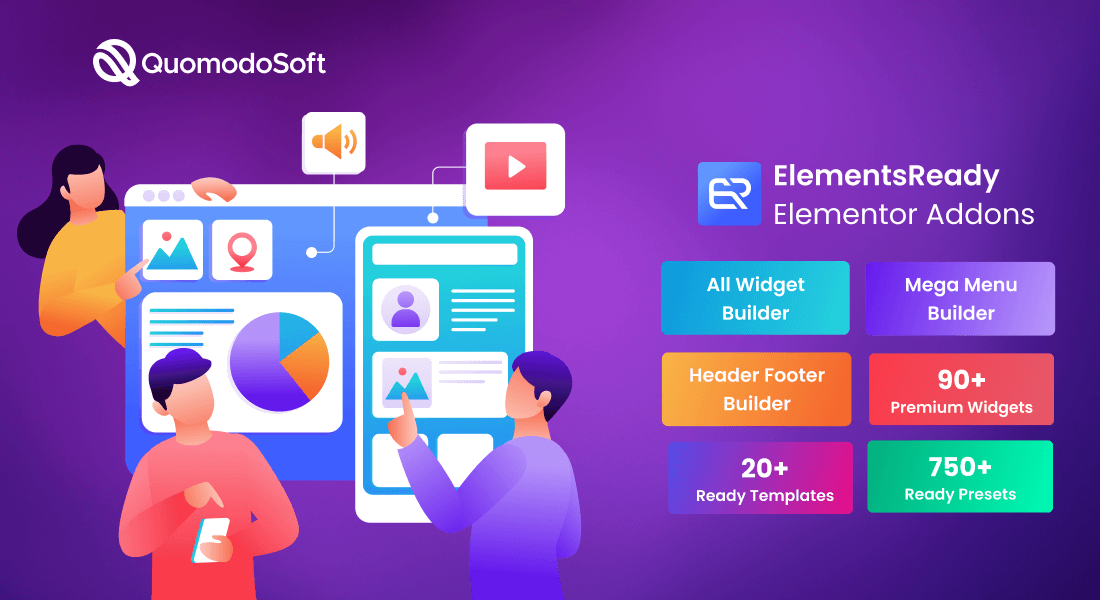
Şimdiye kadar okuduysanız, WooCommerce'iniz için ShopReady ile bir dilek listesi oluşturmanın ne kadar sezgisel ve kolay olduğunu fark etmiş olmalısınız. Hala ikna olmadıysanız, ShopReady'nin WordPress WooCommerce için en iyi eklenti uzantısı olmasının nedeni budur.
1. Toplam Entegrasyon ve Optimizasyon
ShopReady, WooCommerce ve Elementor optimizasyonu göz önünde bulundurularak oluşturuldu. Çoğu durumda, WooCommerce web sitelerinde üçüncü taraf kodu veya eklentileri kullanmanız önerilmez. Zaten oldukça ağırlar ve optimize edilmemiş eklentiler, web sitesi yükleme süresini önemli ölçüde azaltabilir.
ShopReady'yi oluştururken bunu aklımızda tuttuk ve WooCommerce ile mutlak entegrasyon için en iyi şekilde optimize ettik. Kullanırken herhangi bir optimizasyon veya gecikme sorunu yaşamazsınız. WooCommerce için tam bir uzantı gibi hissedeceksiniz.
2. Geniş Uyumluluk
ShopReady, tüm ana e-ticaret eklentileri ve modülleri ile kolayca uyumludur. Eklentiyi kullanırken herhangi bir bilinmeyen uyumluluk hatası yaşamazsınız. Bu, diğer güçlü eklentilerle eşleştirildiğinde daha da güçlü olmasını sağlar.
Her şey düşünüldüğünde, nihai çevrimiçi web mağazasını oluşturma ve özelleştirme konusunda lider bir üye olmak için yapılmıştır.
3. Diğer WordPress Kullanıcıları Tarafından Yapılmıştır
Geliştiriciler tarafından geliştiriciler için yapılan sloganı seviyoruz. Ekipteki herkes, bir çevrimiçi mağaza işletmek için gerekenlerle ilgili ilk elden deneyime sahiptir. WooCommerce ve Elementor'un belirli yönlerden nasıl eksik olduğunu deneyimledik ve öğrendik.
Bu nedenle, ortak çabalarımızla, çizim tahtasına defalarca gittik ve ShopReady'ye alabildiğimiz tüm gerekli özellikleri ekledik. ShopReady, WooCommerce eklentileri ve Elementor ile eşleştirildiğinde artık yapılacak hiçbir şey kalmayacak şekilde yaptık. Bir çevrimiçi mağaza üzerinde mutlak kontrol için eksiksiz bir kit sunacak.
Çözüm
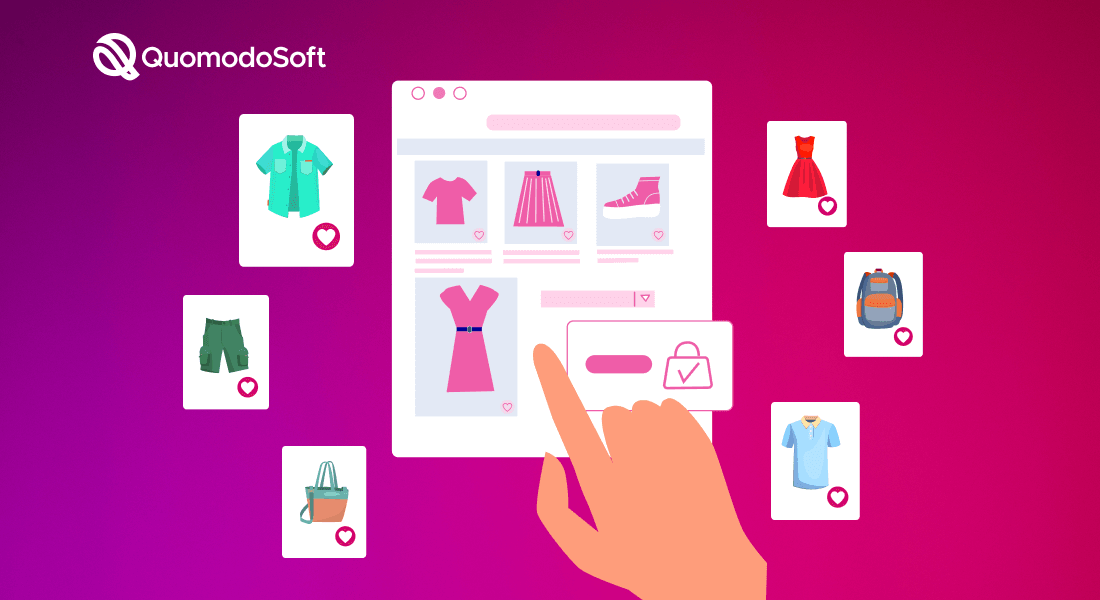
Bu gönderiyi okumanın, woocommerce eklentisi olmadan İstek Listesi'ni nasıl ekleyeceğiniz konusunda size yardımcı olacağını umuyoruz. ShopReady, en iyi kreasyonlarımızdan biridir ve mağaza sahiplerinin hayallerindeki web sitelerini kurmalarını sağlayacağı için mutluyuz.
Son bir not olarak, Elementor panosundaki "Ürün İstek Listesini Satın Al" bölümündeki diğer seçenekleri iyice gözden geçirmenizi öneririz. İstek listesi özelliğini ayarlamak ve değiştirmek için daha fazla seçeneğe sahiptir.
Tam olarak istediğiniz yere ulaşmanıza yardımcı olmalılar. İyi şanlar!
Astra Pro ve Elementor Pro – Başa Baş Karşılaştırma
